Tartalomjegyzék
Ez az útmutató részletes utasításokat tartalmaz arra vonatkozóan, hogyan tölthet le legálisan egy Windows 10 ISO-fájlt a Microsoft webhelyéről, hogy a Microsoft médiakészítő eszközével Windows 10 telepítő DVD-lemezt hozhasson létre. A bootolható Windows 10 telepítő DVD használható a Windows 10 tiszta telepítéséhez vagy egy Windows 10 alapú számítógép javításához.
A Windows 10 ISO letöltése és bootolható Windows 10 DVD létrehozása az MCT használatával.
1. lépés: Töltse le a Media Creation Tool (MCT) eszközt.
1. Navigáljon a Get Windows 10 Download webhelyre, és válassza a Eszköz letöltése most gomb.

2. lépés: A Windows 10 frissítéséhez vagy letöltéséhez használja a Médiakészítő eszközt.
1. Futtatás a MediaCreationTool.exe .

2. A következő képernyőn* válassza a Telepítési adathordozó létrehozása egy másik számítógéphez & sajtó Következő .
Megjegyzések:
- A Windows 10 tiszta telepítéséhez a Windows aktiválásához rendelkeznie kell egy érvényes Windows 10 termékkulccsal. Ha Ön előre telepített Windows 10 számítógépet vásárolt (amelyen az operációs rendszert a számítógép gyártója előre telepítette), akkor a termékkulcs a BIOS-ban van tárolva, és a Windows telepítése során automatikusan (a BIOS-ból) lekérdezhető. Ha Ön jelenleg Windows 8.1 vagyWindows 7 SP1 (már aktiválva), és a számítógépet Windows 10-re szeretné frissíteni* válassza a " Frissítse ezt a PC-t most " a következő képernyőn, majd kövesse a képernyőn megjelenő utasításokat az operációs rendszer Windows 10-re történő frissítéséhez.
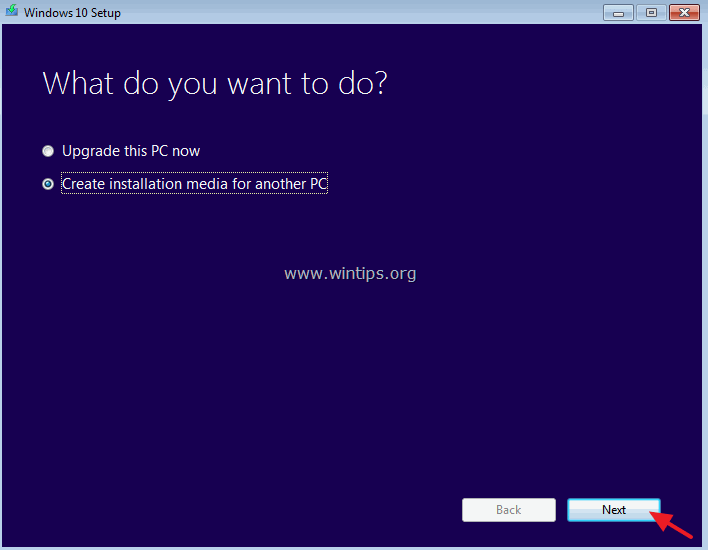
3. Válassza ki a letölteni kívánt Windows 10 kiadást*, és kattintson a Következő .
Megjegyzések:
- Ha a Windows 10-et a jelenlegi számítógépre szeretné telepíteni, hagyja a Használja a számítógéphez ajánlott beállításokat Ebben az esetben a Médiakészítő eszköz létrehoz egy Windows 10 telepítő lemezt, amelynek nyelve, kiadása és architektúrája megegyezik az aktuális PC-ével. Ha a Windows 10-et más PC-re, más nyelvre, más nyelvre, más kiadásra, más architektúrára szeretné telepíteni, törölje a jelölőnégyzetből a Használja a számítógéphez ajánlott beállításokat mezőt, majd válassza ki a letölteni kívánt Windows 10 nyelvet, kiadást és architektúrát **.
** For Windows 10 mint kiválasztott kiadás: Ez az opció telepítheti mind a Home és Pro kiadás (a termékkulcsnak megfelelően).
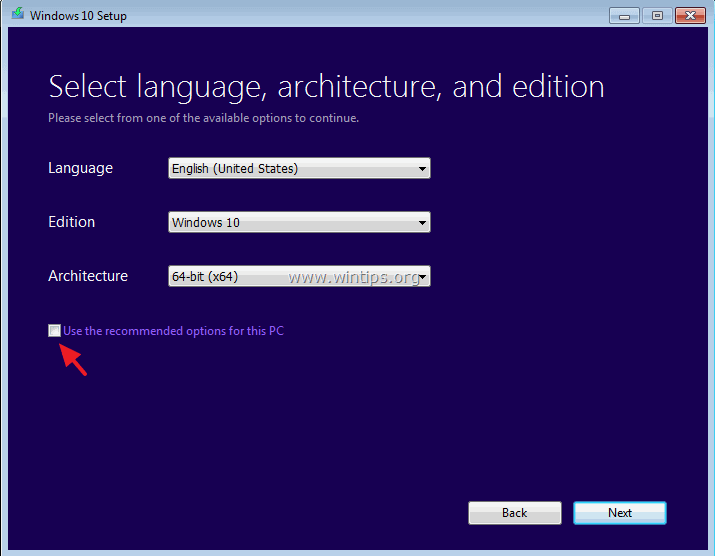
4. Győződjön meg róla, hogy a megfelelő telepítőmédiumot választotta ki a létrehozáshoz, és nyomja meg a OK .
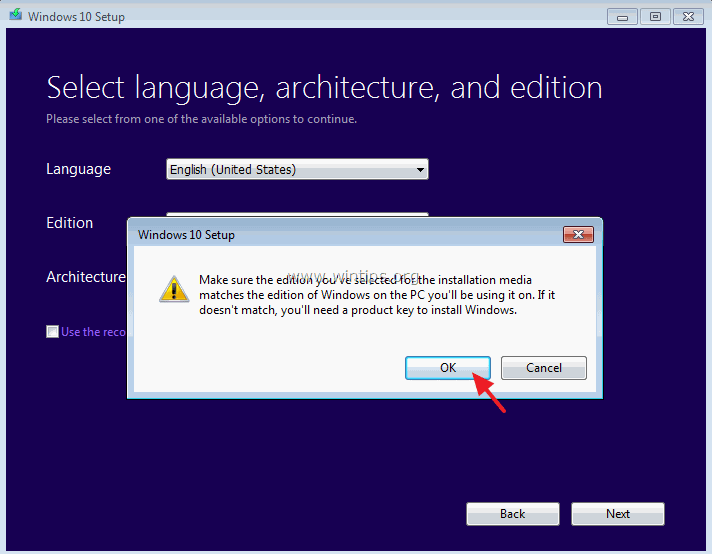
5. A következő képernyőn válassza a ISO fájl és kattintson Következő. *
Megjegyzések:
- Azáltal, hogy kiválasztja ISO fájl , akkor a Windows 10 későbbi használatra a számítógépén tárolhatja a Windows 10-et, vagy a Windows 10 ISO letöltése után bootolható Windows 10 DVD-t írhat. Ha Windows 10 USB telepítő médiát szeretne létrehozni, válassza az USB flash meghajtót, majd kövesse a következő bejegyzésben található utasításokat: Hogyan hozzunk létre bootolható Windows 10 USB lemezt.
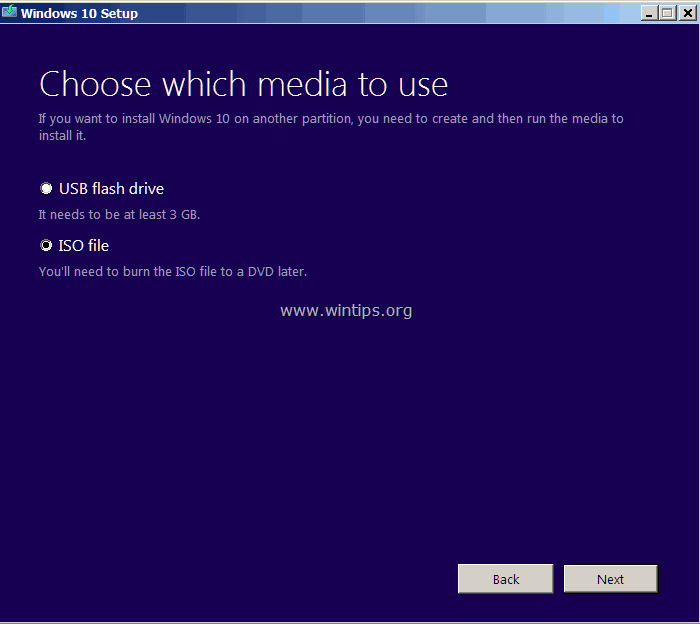
6. Válassza ki a célhelyet (ahová az ISO-fájlt menteni/tárolni fogja), és nyomja meg a Mentés.
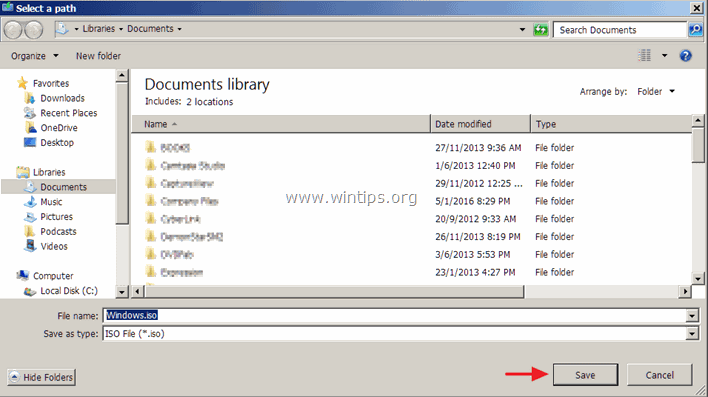
7. Ha a Windows 10 ISO letöltése befejeződött:
- Kattintson a címre. Nyitott DVD-író és helyezzen egy üres DVD lemezt a DVRW tálcára, hogy azonnal létrehozzon egy bootolható Windows 10 DVD telepítő/javító lemezt, vagy kattintson a Befejezés A letöltött Windows 10 ISO-t bármikor felhasználhatja egy bootolható Windows 10 USB- vagy DVD-lemez létrehozásához, ha követi a cikkekben található utasításokat:
- Hogyan írhat (készíthet) DVD-t vagy CD-t egy ISO-képfájlból.Hogyan hozhat létre indítható Windows 10 USB-lemezt egy Windows 10 ISO-fájlból.
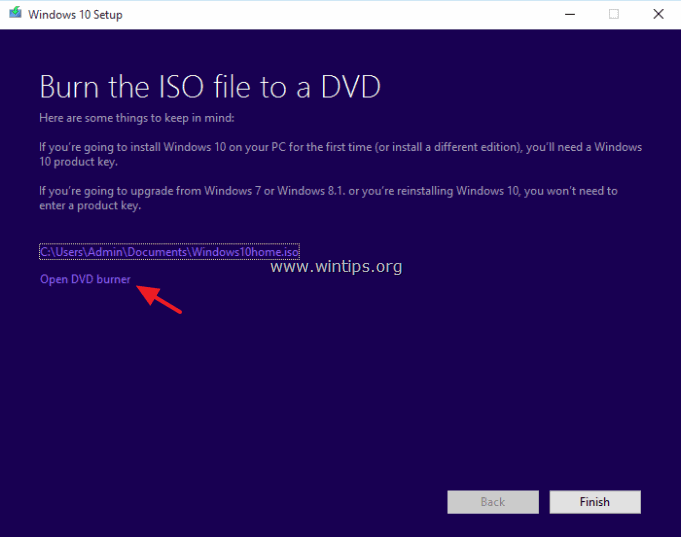
Ez az!

Andy Davis
Rendszergazda blogja a Windowsról





